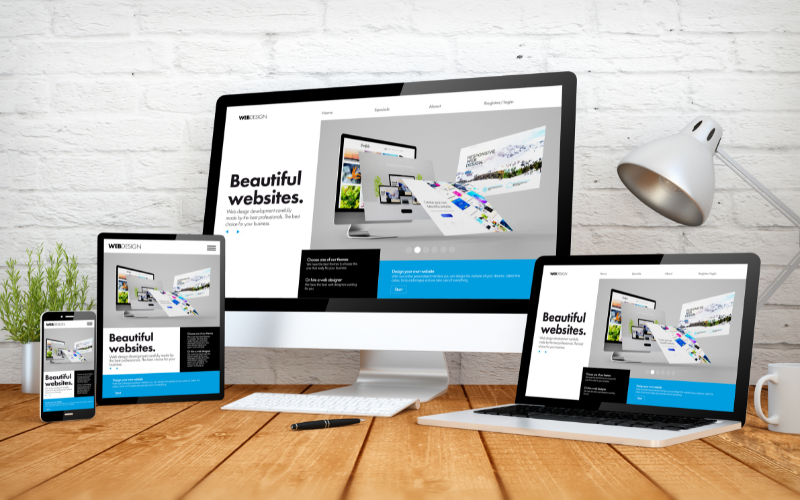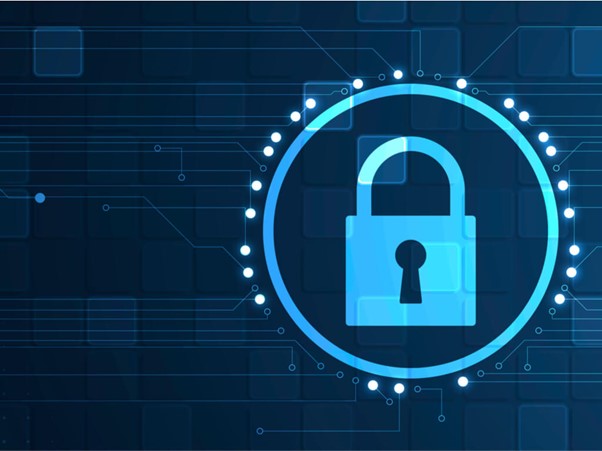Mục lục
Đặt vấn đề
Hãy thử tưởng tượng rằng khách hàng của bạn đang ở nhà mà vẫn có thể xem và đặt mua sản phẩm của công ty bạn chỉ trong vài nút click chuột? Hay việc khách hàng quá mất thời gian và bất tiện để có thể đến cửa hàng và mua một vài món đồ dùng cần thiết.
Ví dụ: bạn đang có nhu cầu mua Sản phẩm A, tuy nhiên Cửa hàng đó lại quá xa chỗ bạn ở, bạn cũng không thể biết được Sản phẩm A ở Cửa hàng 1 có giá thấp hơn hay Cửa hàng 2 thấp hơn, khó khăn hơn nữa cửa hàng lại đóng cửa ngay lúc mà bạn tan làm về. Vậy bạn sẽ làm gì?
Để giúp khách hàng và cũng như hỗ trợ doanh nghiệp được tốt nhất thì eCommerce – Thương mại điện tử được sinh ra để phục vụ cho nhu cầu của người mua và người bán.
Hình 1. Hình minh hoạ
Trải nghiệm phần mềm quản lý doanh nghiệp Winerp
Giới thiệu WINERP eCommerce
- Hiểu được những khó khăn mà khách hàng đang gặp phải thì eCommerce là giải pháp có thể hỗ trợ cho bạn và khách hàng của bạn một cách tốt nhất. Như việc
- Mua hàng mọi lúc mọi nơi
- So sánh giá sản phẩm dễ dàng
- Thanh toán nhanh chóng
- Giao hàng tận nơi và nhanh hơn
- Tiết kiệm thời gian
- Tiết kiệm chi phí
- Đáp ứng mọi nhu cầu
- …
Hình 2. Ecommerce
Chỉnh sửa Website căn bản
- Làm thế nào để xây dựng và chỉnh sửa một Website thương mại điện tử?
Sản phẩm
Làm thế nào để public sản phẩm bên ngoài Website kèm với biến thể sản phẩm?
- Đầu tiên biết được cách public sản phẩm ngoài Website thì bạn phải hiểu sản phẩm là gì mà biến thể sản phẩm gì. Đây là những ví dụ dành cho bạn:
Ví dụ 1: Công ty bạn bán các gói sản phẩm dịch vụ như là: Winmember, WinCRM, WinAffiliate,… vậy các gói nêu trên sẽ là sản phẩm của bạn. Các gói sản phẩm thì được bán theo thời hạn 1 tháng, 6 tháng, 12 tháng, vậy thời hạn sẽ là biến thể sản phẩm của bạn.
Ví dụ 2: Sản phẩm là điện thoại, vậy điện thoại sẽ là sản phẩm của bạn. Điện thoại có màu: vàng, trắng, đen, vậy vàng, trắng, đen sẽ là biến thế sản phẩm của bạn. Bên cạnh đó điện thoại có 64GB, 128GB, 256GB, vậy 64GB, 128GB, 256GB cũng là biến thể sản phẩm của bạn.
- Đây là sản phẩm của bạn ( Link: Cách tạo sản phẩm ). Để Publish sản phẩm ra bên ngoài Website bạn vào Module Kho → Sản phẩm → Đến Website → PUBLISHED
Hình 1. Sản phẩm
- Click vào sản phẩm cần Publish trên Website sau đó Click vào Đến Website ( Hình 2 )
Hình 2. Đến Website
- Chuyển trạng thái để Publish sản phẩm lên Website. Sau đây là 2 trạng thái của sản phẩm. ( Hình 3 ) Sản phẩm chưa được Publish / ( Hình 4 ) Sản phẩm được Published
Hình 3. Sản phẩm chưa được Publish
Hình 4. Sản phẩm được Publish
Sản phẩm thay thế ( Alternative products )
- Bạn có thể hiểu sản phẩm thay thế đó là những sản phẩm giống như sản phẩm mà bạn đang tìm đến 90%. Ví dụ: bạn mua một cái ghế màu đen, bạn sẽ được đề xuất một cái ghế gần giống như vậy.
- Để làm được điều đó bạn hãy vào Kho → Sản phẩm → Thông tin sản phẩm → Thương mại điện tử → Sản phẩm thay thế → Chọn sản phẩm
Hình 5. Click vào sản phẩm
Hình 6. Click vào Thương mại điện tử
Hình 7. Tìm/Điền sản phẩm thay thế
- Bạn muốn chọn sản phẩm WinAffiliate là sản phẩm thay thế cho sản phẩm WinMember thì bạn chỉ cần chọn sản phẩm WinAffiliate ( Hình 8 ). Ngoài ra bạn có thể chọn được nhiều sản phẩm, việc này sẽ giúp cho khách hàng có nhiều lựa chọn. Nâng cao xác suất và khả năng mua hàng của khách hàng.
Hình 8. Chọn sản phẩm thay thế
- Bây giờ hãy quay lại Website và xem sản phẩm thay thế giúp được gì cho bạn nhé. ( Hình 9 )
Hình 9. Sản phẩm thay thế ngoài Website
Sản phẩm tuỳ chọn ( Optional products )
- Sản phẩm tuỳ chọn là sản phẩm đi kèm khi bạn mua sản phẩm chính. Ví dụ: Khi bạn mua 1 chiếc Tivi sản phẩm phụ kiện của chiếc Tivi này sẽ đồ bấm Tivi.
Lưu ý: Các sản phẩm phụ kiện bắt buộc phải có ở trong Danh sách sản phẩm của bạn và được Published ở ngoài Website (Link: Cách Published sản phẩm ra ngoài Website ).
Sản phẩm phụ kiện – kèm ( Accessory products )
- Định nghĩa: ??. Để thiết lập sản phẩm tuỳ chọn bạn cần vào Chi tiết sản phẩm → Bán hàng → Chọn sản phẩm tuỳ chọn. ( Hình 11 )
Hình 11. Chọn sản phẩm tuỳ chọn
- Bây giờ hãy thử mua hàng bên ngoài Website và xem thử sản phẩm tuỳ chọn sẽ xuất hiện như thế nào nhé. ( Hình 12 )
Hình 12. Xuất hiện sản phẩm tuỳ chọn
- Bây giờ sản phẩm tuỳ chọn đã xuất hiện ở ngoài Website, ngay tại lúc khách hàng chọn sản phẩm.
Lưu ý: Các sản phẩm phụ kiện bắt buộc phải có ở trong Danh sách sản phẩm của bạn và được Published ở ngoài Website (Link: Cách Published sản phẩm ra ngoài Website ).
Trải nghiệm phần mềm quản lý doanh nghiệp Winerp
Tạo chương trình
Tạo khuyến mãi
- Để tạo chương trình khuyến mãi bạn hãy vào Module Website → Chương trình khuyến mãi → TẠO ( Hình 13 )
Hình 13. Tạo chương trình khuyến mãi
- Để tạo chương trình khuyến mãi bạn cần phải điền đầy đủ thông tin của chương trình khuyến theo hướng dẫn sau: ( Hình 14 )
Hình 14. Bạn phải nhập đầy đủ thông tin của chương trình khuyến mãi
- Bạn có thể tuỳ chọn nhóm khách hàng bằng cách bấm vào Sửa mềm → Thêm bộ lọc → Kéo xuống và chọn ( Hình 15 )
Hình 15. Chọn nhóm khách hàng
- Bạn cũng có thể chọn những sản phẩm nằm trong nhóm ưu đãi bằng cách bấm vào Sửa mềm → Thêm bộ lọc → Kéo xuống và chọn ( Hình 16 )
Hình 16. Chọn sản phẩm ưu đãi
- Ngoài ra ưu đãi này bạn có thể chỉnh được áp dụng tự động hoặc có thể áp dụng mã khuyến mãi. Nếu bạn chọn mã khuyến mãi thì bạn cần điền mã ở hàng phía dưới. Ngoài việc chọn cách sử dụng mã khuyến mãi, bạn còn phải chọn cách áp dụng chương trình khuyến mãi này: Áp dụng theo phần trăm hoặc áp dụng theo giá. ( Hình 17 )
Hình 17. Điền thông tin chương trình khuyến mãi
- Bây giờ hãy mua sản phẩm ở ngoài Website và xem bạn có được áp dụng không nhé
Hình 18.Áp dụng chương trình khuyến mãi thành công
Tạo coupon
- Để tạo chương trình khuyến mãi bạn hãy vào Module Website → Chương trình phiếu giảm giá / Coupon → TẠO
Hình 19. Tạo Coupon
- Điền đầy đủ thông tin cho phiếu giảm giá ( cơ bản là sẽ giống như tạo chương trình khuyến mãi )
Hình 20. Thông tin Coupon
- Sau khi tạo Coupon thì bây giờ bạn hãy nhấn nút Lưu. Sau khi Lưu thì bạn bạn cần click vào “ Generate Coupon
Hình 21. Generate Coupon
- Định nghĩa??
- Bạn có thể chọn khách hàng bằng cách sử dụng bộ lọc ( Hình 22 )
Hình 22. Nhóm khách hàng hưởng ưu đãi coupon
- Bây giờ bạn đã tạo được một chương trình phiếu giảm giá. Click nút “ Tạo “. Chương trình phiếu giảm giá của bạn đã được tạo ra và có 4 khách hàng phù hợp để nhận mã coupon ( Hình 23 )
Hình 23. Số lượng coupon
- Hãy thử lấy 1 mã coupon và mua hàng thử bên ngoài website nhé. Click vào ( 4 Coupons ) và bạn sẽ thấy được list khách hàng cùng với mã ưu đãi của họ
Hình 23. Danh sách và thông tin coupon
- Hãy copy 1 mã coupon của 1 khách hàng có trong danh sách coupon và sử dụng thử ( Hình 25 )
Hình 25. Mã coupon
- Khi bạn nhập mã khuyến mãi của khách hàng vào, hệ thống sẽ không chấp nhận. Lý do là ________ ( Hình )
Hình 26. Mã coupon không được áp dụng thành công
- Để giải quyết vấn đề này bạn cần phải quay lại Module Website → Chương trình phiếu giảm giá → Generate Coupon ( Number of coupon = 1 ) ( Hình 27 )
Hình 27. Generate coupon
- Bây giờ số lượng coupon sẽ trở thành 5 thay vì 4. Bạn hãy click vào và chọn mã coupon với cột For Customer trống ( Hình 28 )
Hình 28. Mã khuyến mãi với cột For Customer để trống
- Copy và Apply mã coupon lên website ( Hình 29 )
Hình 29. Mã coupon được áp dụng thành công
Trải nghiệm phần mềm quản lý doanh nghiệp Winerp
Xem thêm: Tài liệu hướng dẫn triển khai WinERP (P5) – Quản lý tài chính
Nếu còn thắc mắc vấn đề gì trong bài viết trên, vui lòng để lại phản hồi bên dưới. Đội ngũ Winerp.vn sẽ tích cực trả lời những phản hồi của các bạn. Chúc các bạn thành công.